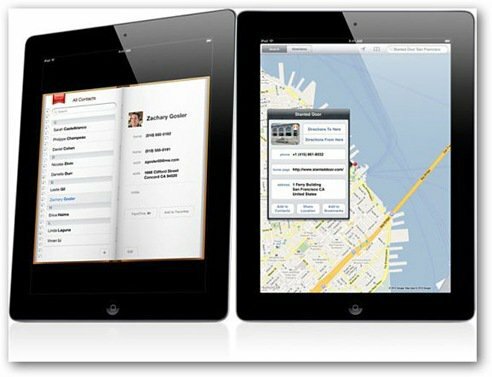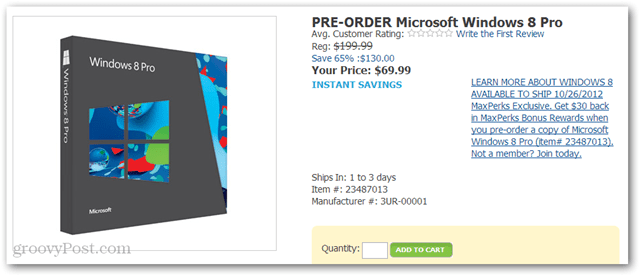Senast uppdaterad den

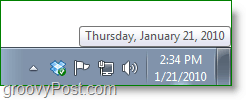 För någon som sitter vid ett skrivbord hela dagen och arbetar på datorer är systemklockan en primär källa för korrekt tid. Problemet är att standardformatet för datumet inte visar vilken dag det är, bara vilket nummer. Detta standard är lätt att fixa, och den här artikeln visar dig hur.
För någon som sitter vid ett skrivbord hela dagen och arbetar på datorer är systemklockan en primär källa för korrekt tid. Problemet är att standardformatet för datumet inte visar vilken dag det är, bara vilket nummer. Detta standard är lätt att fixa, och den här artikeln visar dig hur.
Låt oss börja!
Så här ändrar du visningsstilen för systemdagen i systemfältet Windows 7
1. Klick de Klocka i Windows 7-systemfältet och sedan VäljÄndra datum och tid
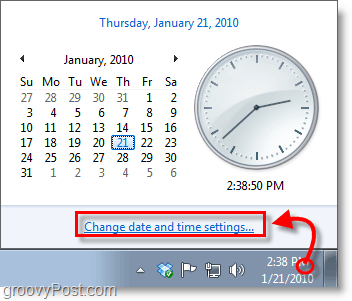
2. KlickÄndra datum och tid
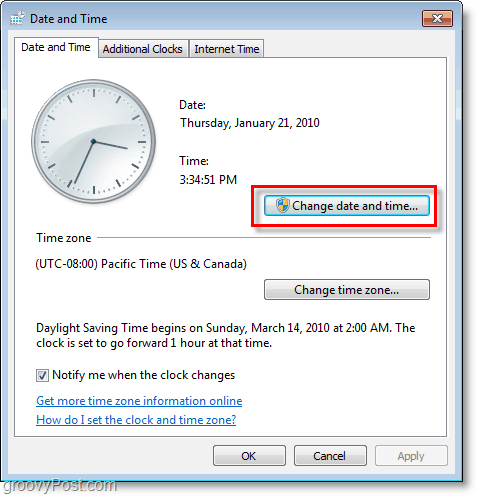
3. KlickÄndra kalenderinställningar
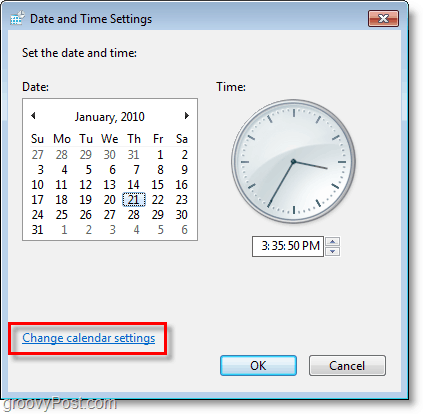
4. Härifrån kan du ändra visning av datum och tid med förinställa Windows 7-format. Välj en från falla ner listar, men om du vill ha något mer anpassat KlickYtterligare inställningar.
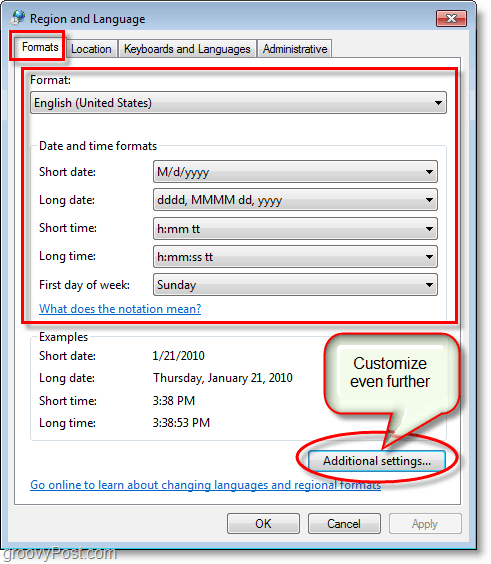
5. Gå till Datum flik. Här kan du justera vad den visar, inställt på dina anpassade parametrar; du kan bara använda bokstäverna: d, M, och y.
- d = dag
- M = månad
- y = år
Testa olika kombinationer för att se vilka som passar dig bäst; Du kan också inkludera komma, snedstreck, bindestreck och andra grammatiska symboler.
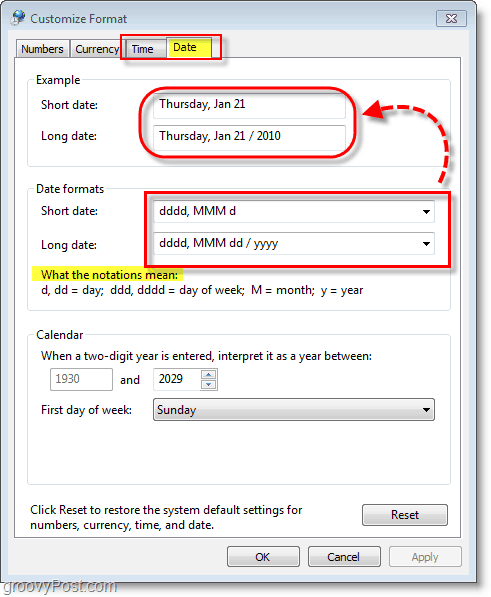
Nu har du ett groovy anpassat datumutseende! I exemplet nedan använde jag "dddd, MMM d“För det korta datumet och”dddd, MMM dd / åååå”För det förlängda datumet. Det är trevligt att veta att när jag glömmer vilken dag det är så har Windows 7-klockan ryggen.

Frågor, kommentarer? Släpp en kommentar nedan eller starta en diskussion i groovyPost community forum!